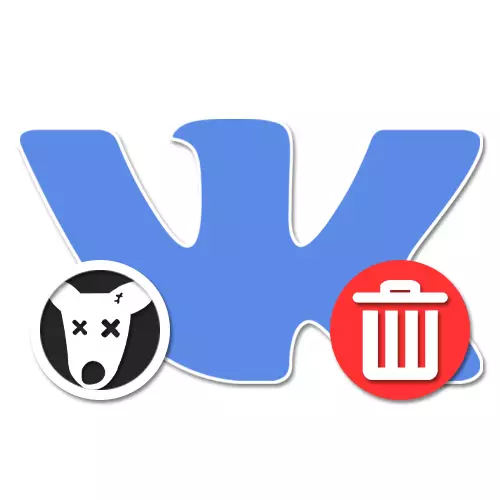
Kao administrator zajednice u društvenoj mreži Vkontakte, uskoro ćete ili kasnije naići na problem velikog broja "pasa" među popisom sudionika. I iako takvi korisnici ne predstavljaju prijetnju, prisustvo velikog broja "mrtvih" stranica može značajno upropastiti statistiku posjeta i na taj način smanjenje interesa oglašivača u javnost. Tokom današnjih uputstava reći ćemo vam kako se riješiti "pasa" na popisu učesnika, ostavljajući samo aktivne korisnike netaknute.
Brisanje "pasa" iz grupe na računaru
U računarskoj verziji VKontaktea postoje dva glavna načina za uklanjanje "pasa", podijeljene na neovisno uklanjanje s ručnim pretragom i automatskim, koristeći softver treće strane za Internet pretraživač. Obje metode nisu lišene vlastitih nedostataka, ali ipak su relevantna rješenja.1. metoda: ručno uklanjanje
Ako se vaša zajednica tek počinje razvijati i "psi" među sudionicima, možete pribjeći standardnim objektima društvenih mreža. Pored toga, to je taj pristup koji garantuje očuvanje svih aktivnih korisnika, uključujući ljude bez avatara, zbog mogućnosti provjere stranice prije uklanjanja.
- Otvorite zajednicu i pritisnite lijevu tipku miša na kontrolnom tipku. To će vam omogućiti prelazak na stranicu administratora, pristupačne, respektivno, samo administratore i moderatore.
- Ovdje kroz meni s desne strane ekrana morate otvoriti odjeljak "Učesnici" i pomaknite se kroz stranicu prema istom bloku. Ako su "psi" među menadžerima, možete odabrati jednu od dodatnih kartica.
- Ako znate ime vlasnika stranice "mrtve", obavezno koristite polje za pretraživanje. Inače, kotač miša pomičite se i ručno pronađite korisnike sa ikonom psa umjesto avatara.
- Da biste uklonili korisnika, koristite vezu koja se nalazi na desnoj strani podataka upitnika. To je uvijek dostupno, čak i ako je stranica uravnotežena zauvijek.
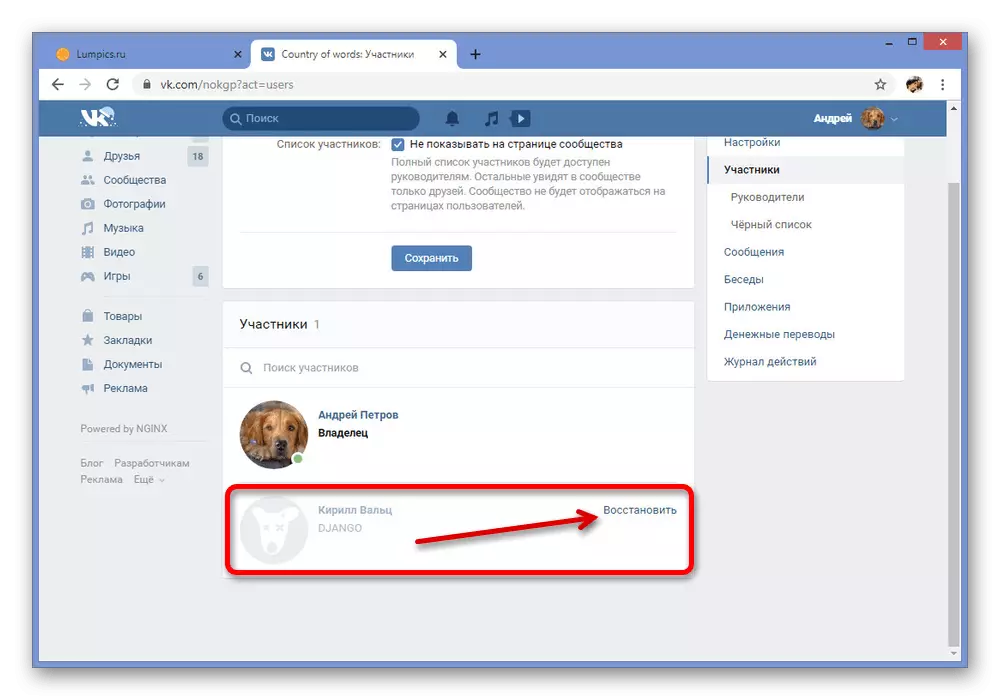
Kada slučajno brišete a ne račun, koristite gumb za vraćanje. U svakom slučaju, profil će morati nestati sa liste, a možete nastaviti čistiti javnost na isti način.
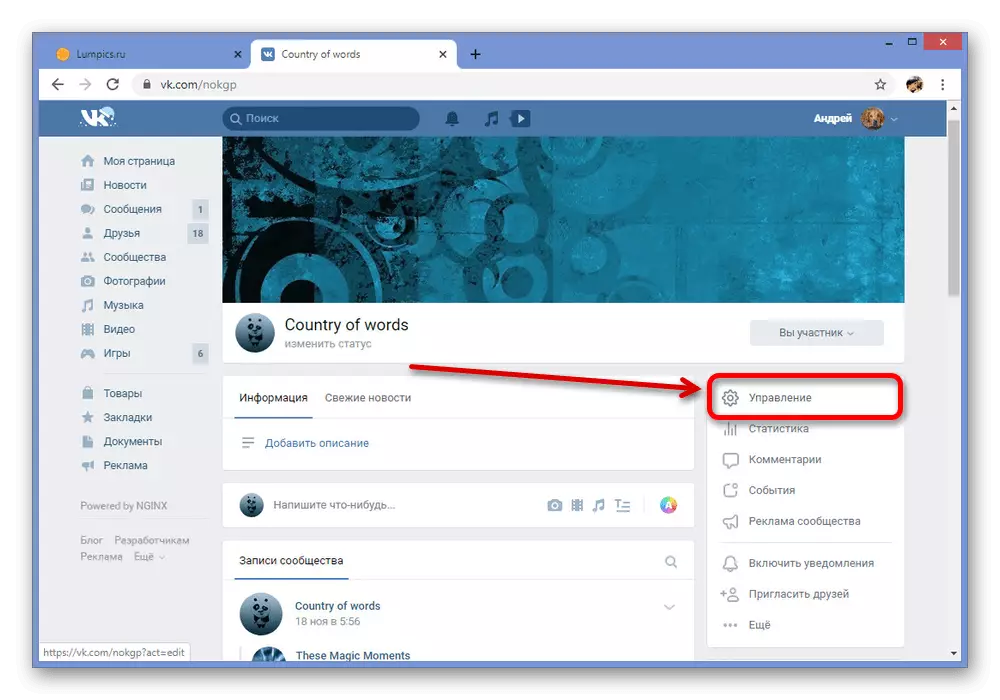

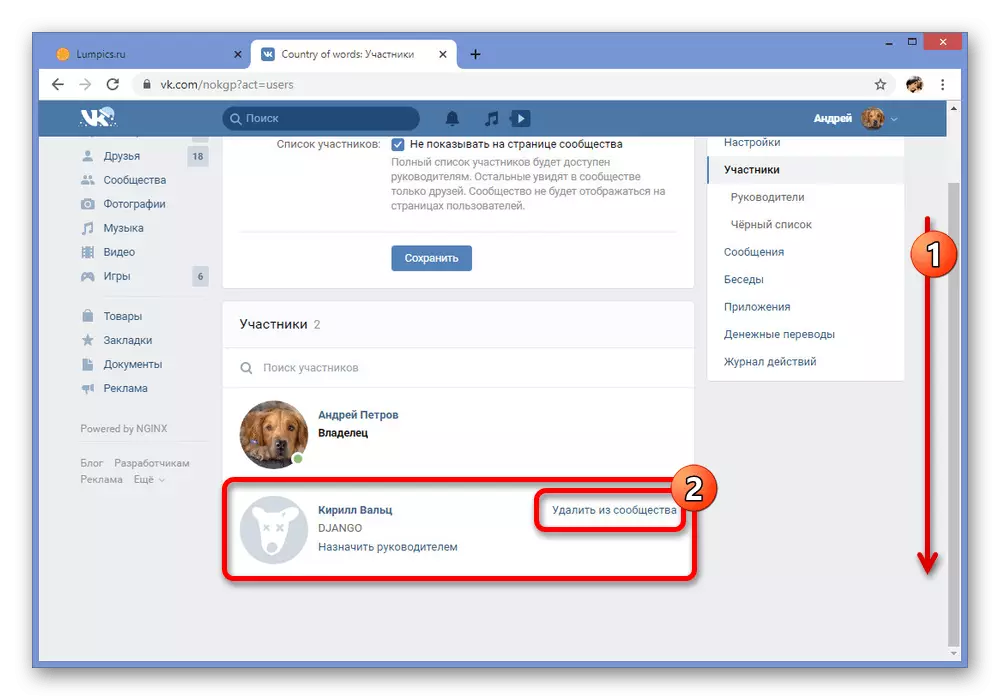
Automatska pretraga
- Glavni nedostatak ove metode je potreba da se samostalno traženje i ponavljanje monotonih radnji koje mogu provesti dosta vremena ako je pluralnost "mrtvih" stranice akumulirane u grupi. Možete dobiti osloboditi od ove pomoću jedne od internih aplikacija dizajniran da pojednostavi postupak.
Idite na aplikaciju pretrage za mrtve učesnika
- Otvaranjem aplikacija pomoću dugmeta Run, kroz padajuće liste u gornjem lijevom kutu, odaberite zajednica želite skenirati. Dozvoljeno je da izabere, ne samo iz vašeg publicumes, ali i potrazi za identifikator.
- Ako vam je potrebno da biste dobili preciznije rezultate, promijeniti parametar "Obični preciznost" do "precizniji" ili "100%", donirajući u isto vrijeme. Imajte na umu da prijave u ovom slučaju će biti potrebno jako dugo.
- Nakon što je shvatio sa postavkama, kliknite na dugme skeniranje i čekati da se postupak završi.
- Po završetku, će se pojaviti statistike neiskorištenih stranica. Da biste prešli na listu "Psi", koristite link "Dead račun".
- Ako odmah ispod lista "blokirana" naknadno tražiti korisnike u listu učesnika, jer se smatralo da na samom početku.
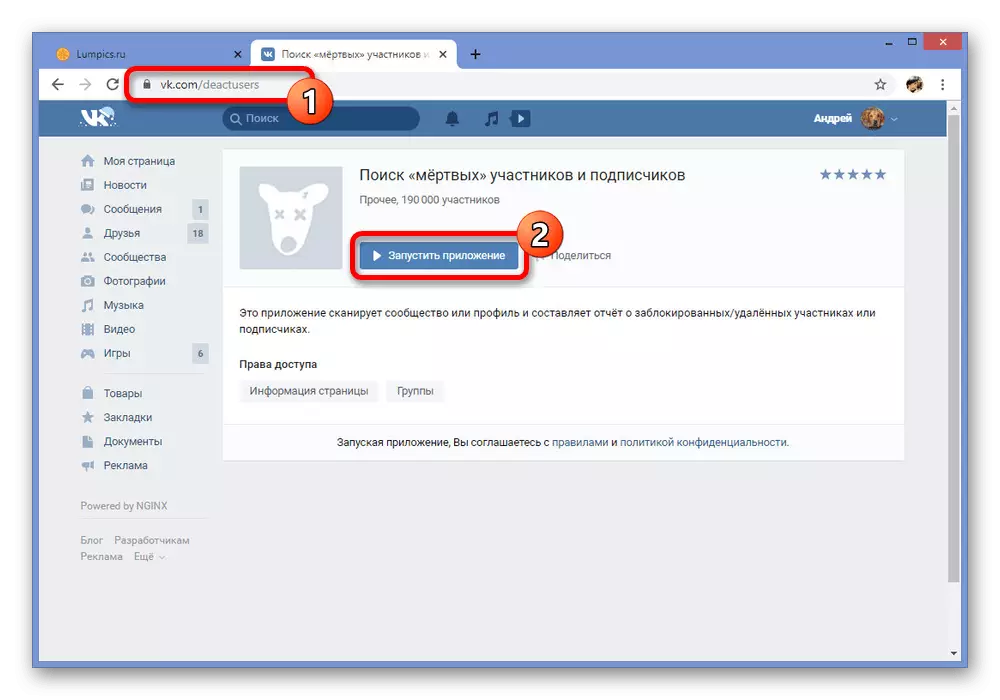
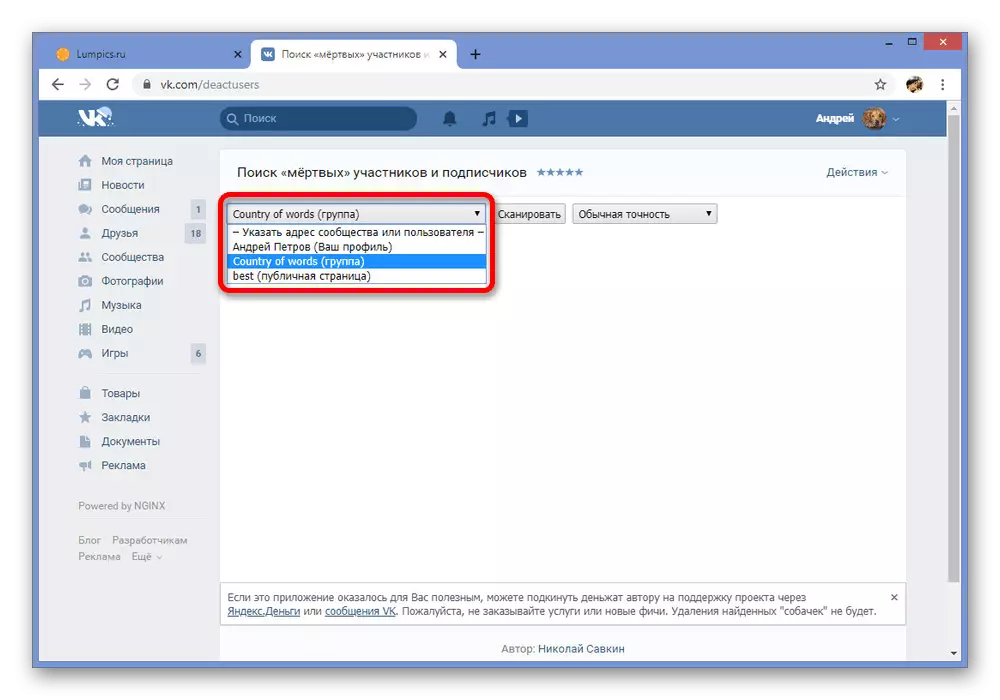
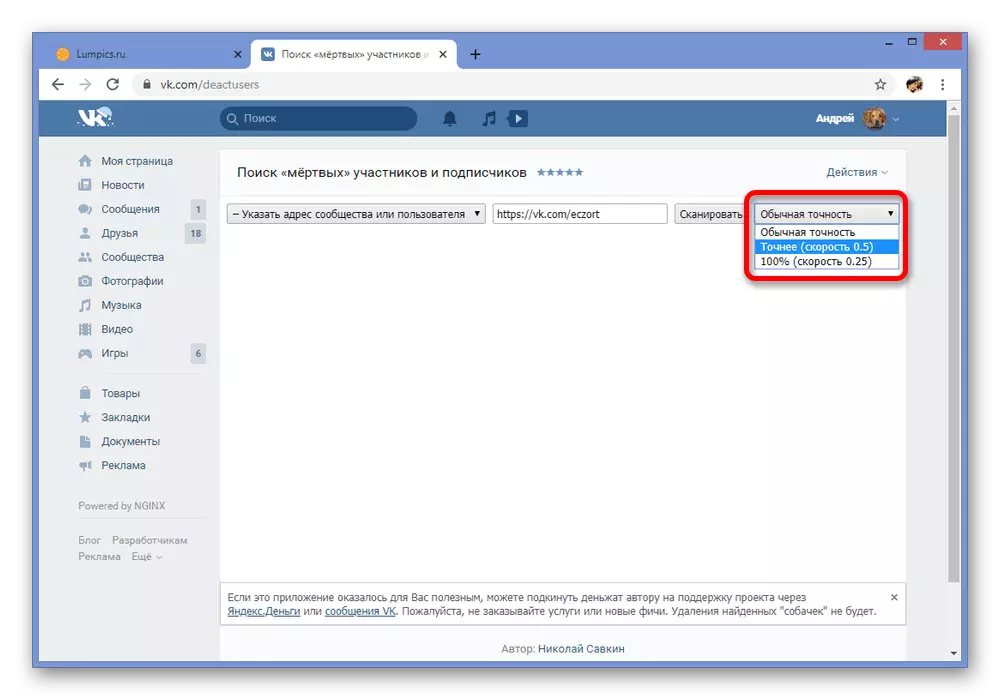
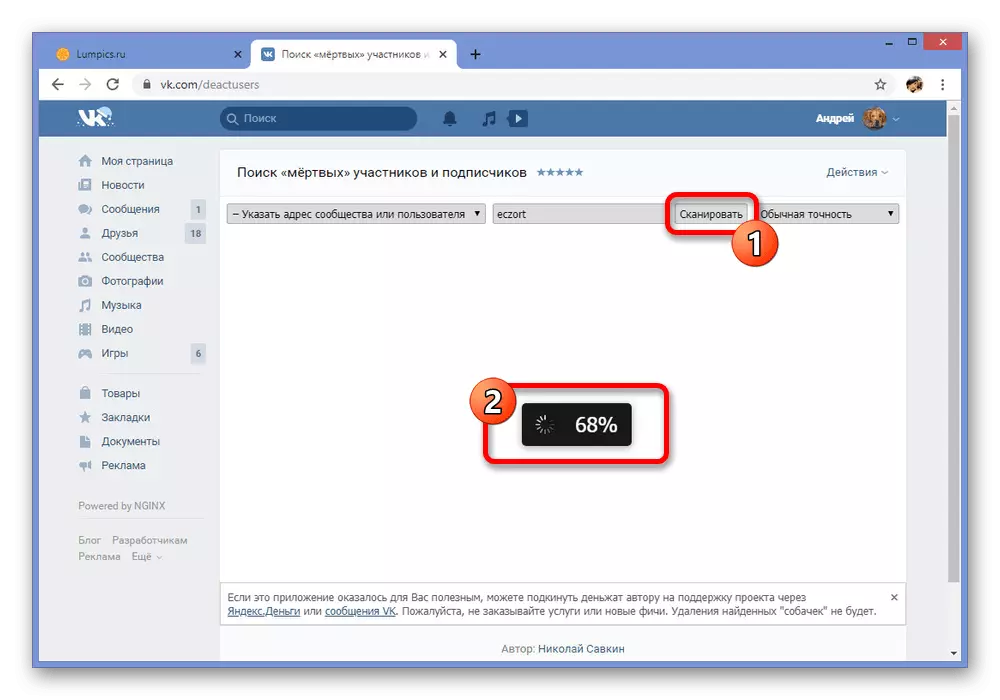
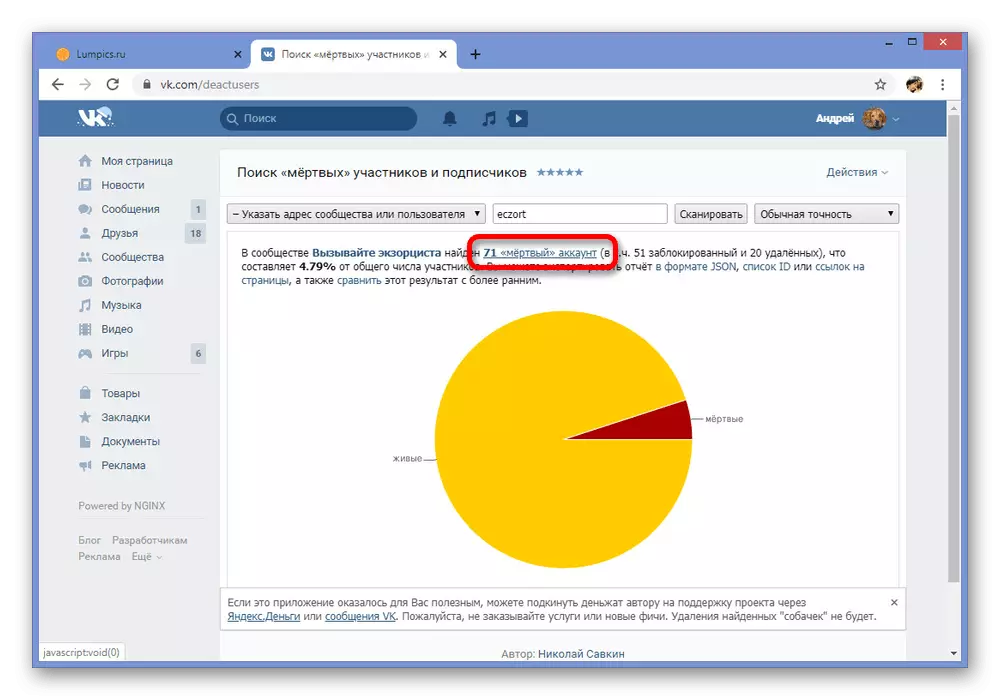

Na ovoj, postupak za pretraživanje i uklanjanje "pasa" na svoju ruku, ali sa malom podrškom za aplikaciju, krajevima. Ako jasno slijedite upute, vjerojatno ćete očistiti zajednice.
Način 2: automatsko uklanjanje
Za razliku od prve metode, automatsko pretraživanje i uklanjanje neće zahtijevati ništa u tom procesu, ne računajući pripreme. Da bi zadatak na sličan način, morat ćete instalirati proširenje alat 42 kompatibilan sa Google Chrome Internet preglednika i njegovih analoga.
Alat za preuzimanje 42 iz Chrome Store
- Pratite link iznad i na desnoj strani stranice, kliknite na dugme Set. Akcija se mora potvrditi putem pop-up prozor.
- Kada završite, kliknite na lijevu tipku miša na ikonu proširenja na gornjem panelu pretraživača i kliknite na "Ovlasti preko VKontakte".
- Kroz poseban prozor, osigurati pristup aplikaciji podacima računa i zajednica pomoću dugmeta Dozvoli.
- Kada se pojavi glavni meni, pomicanje niz stranicu ispod i proširiti blok zajednice. Ovdje je potrebno odabrati "učesnika za čišćenje."
- Navedite željeni zajednici u kojoj ste administrator, ili koristite "Moj Popis korisnika" opciju.
- Automatsko skeniranje će započeti i nekoliko lista učesnika će se pojaviti na stranici. Podesite oznaku pored "zabranjeni" i "izbrisani" stavke, a zatim kliknite na Delete.
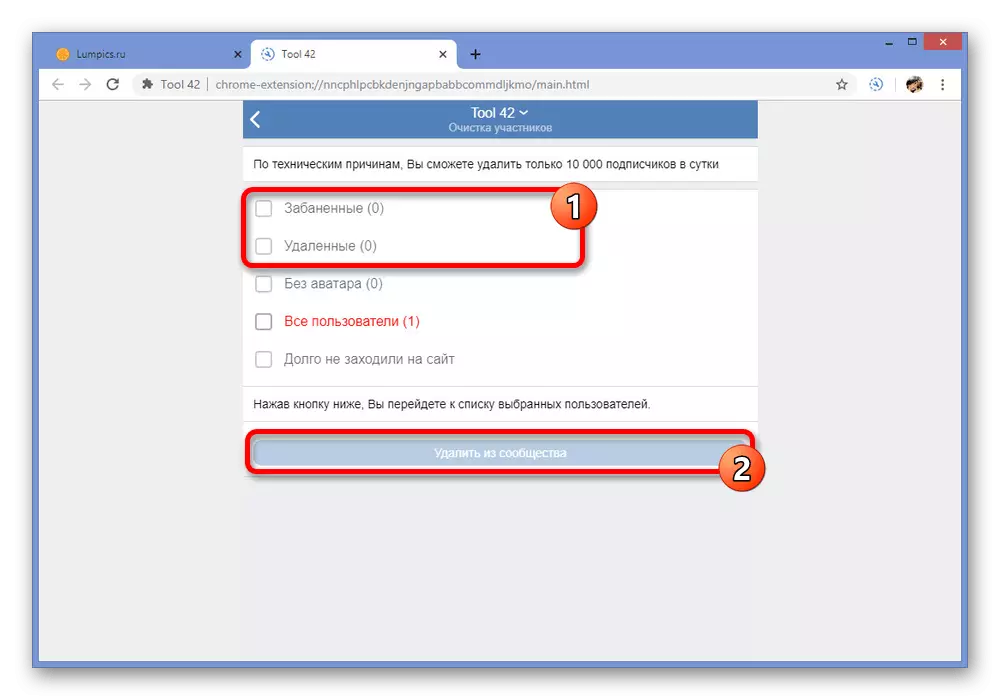
Po želji, možete dodatno instalirati krpelja "bez avatar", ali smatram da to nije precizan kriterij sposoban uklanjanja bilo aktivni korisnik.
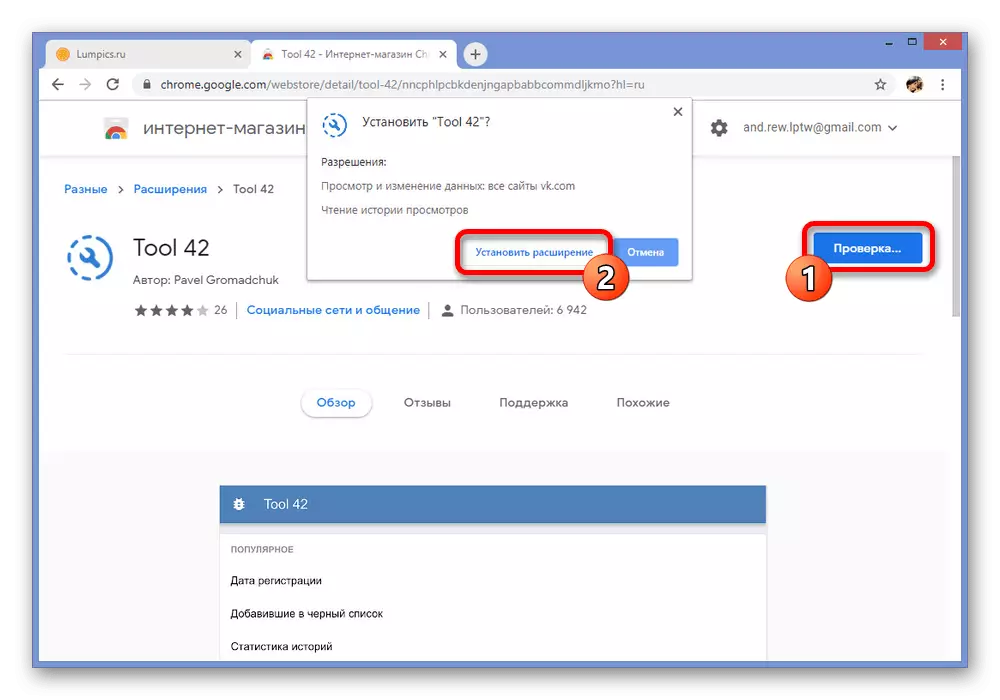
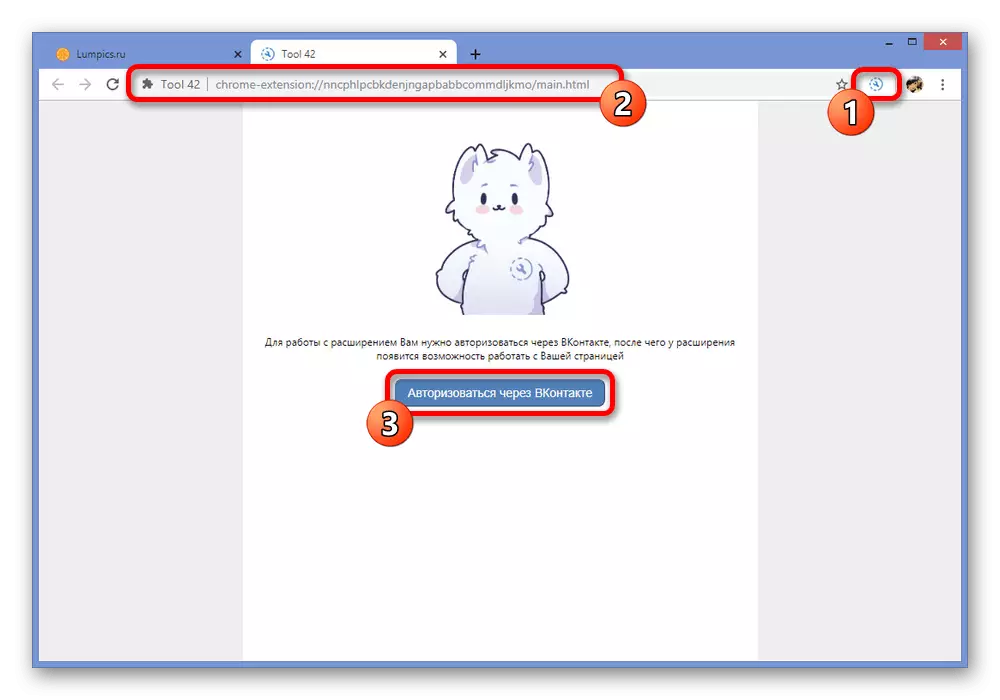
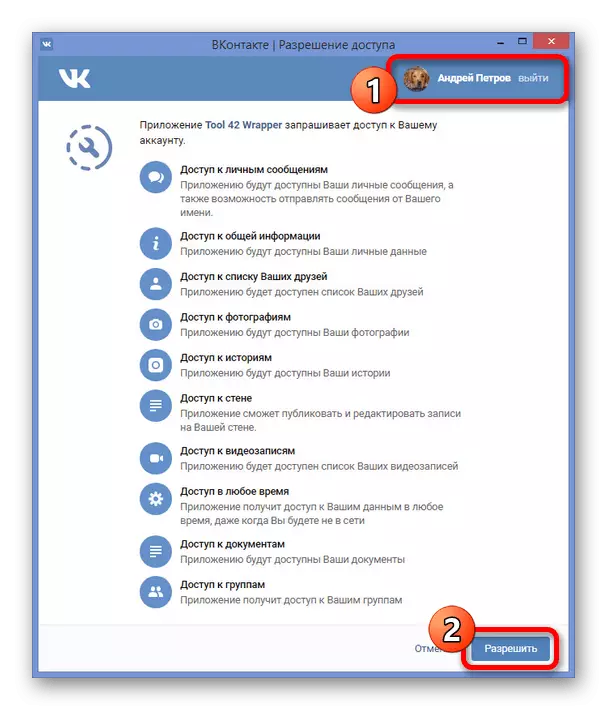
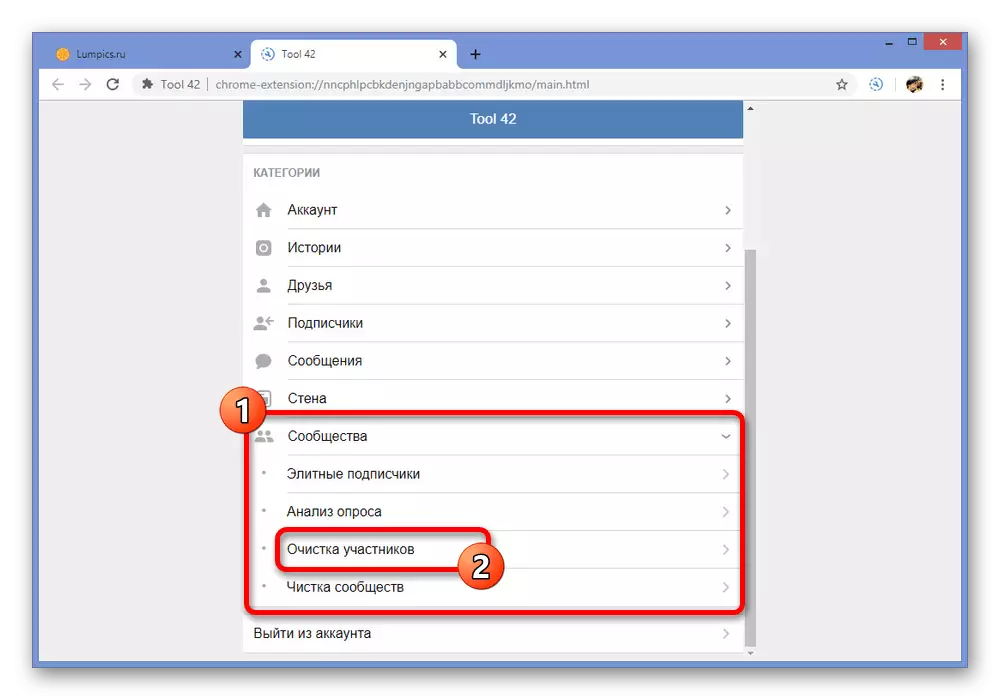
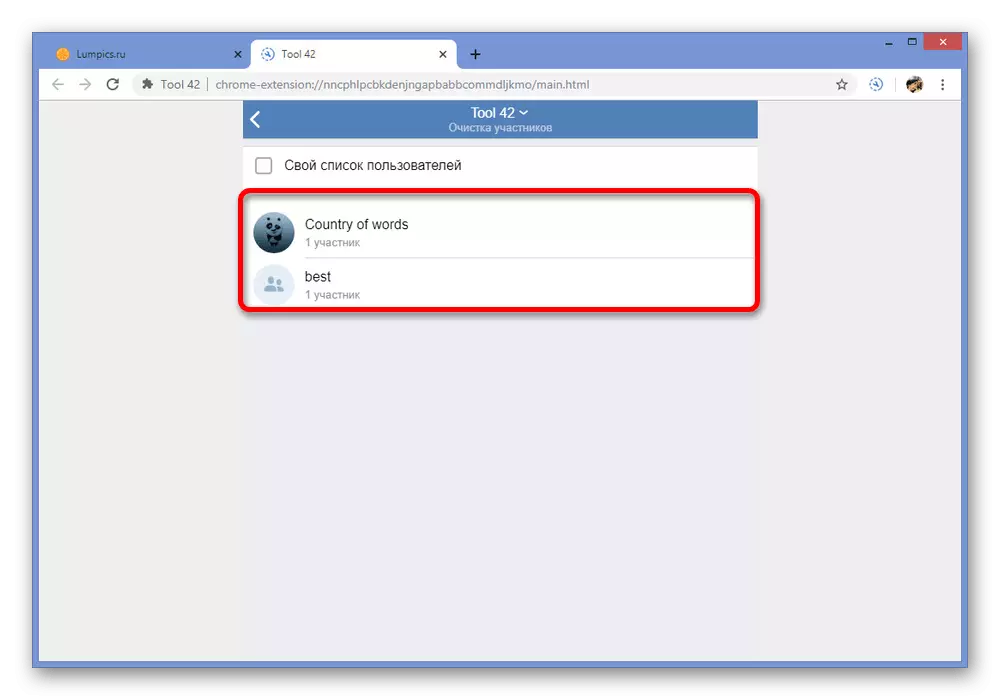
Nadamo se da će način dozvolio da dodate željeni rezultat, jer je alat 42 zaslužuje pažnju svih automatskih rješenja. U isto vrijeme, ako se nešto ne radi, postoje i druge opcije na internetu.
Brisanje "psi" iz grupe na telefonu
Na pametnom telefonu, kao i na PC-u, postoje dva načina da uklonite "mrtvih" učesnika, praktično identičan opcije ranije smatralo. Obje metode su dostupne na bilo kojeg uređaja, bez obzira na platformu, bilo iOS ili Android, što je neka vrsta rijetkost.Način 1: ručno uklanjanje
Opet, po analogiji sa web stranice, nezavisna metoda čišćenja zajednice iz "pasa" je da ručno brisanje korisnika. Takav pristup će biti masu vremena ako grupa funkcionira već dugo vremena, i neaktivne stranice su izgubljeni među ostalim članovima javnosti.
- Idi na glavnu zajednica Page i kucnite na ikonu zupčanika u gornjem desnom uglu. Evo, s druge strane, potrebno je da odaberete stavu "Učesnici".
- Na listi učesnika, pronaći korisnike sa ikonom pas umjesto avatara i kliknite na dugme "..." na desnoj strani bloka. Za brisanje, odaberite Delete iz Zajednice.
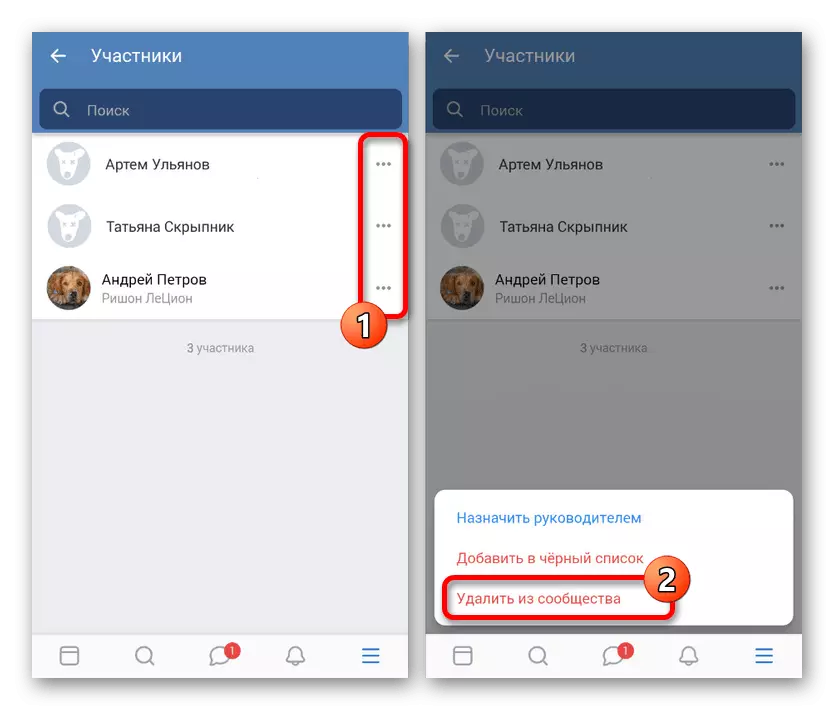
Imajte na umu da za razliku od VKontakte verzija za PC, ovdje uklanjanje odmah se javlja. Tako vratiti slučajno daljinski osoba neće izaći.
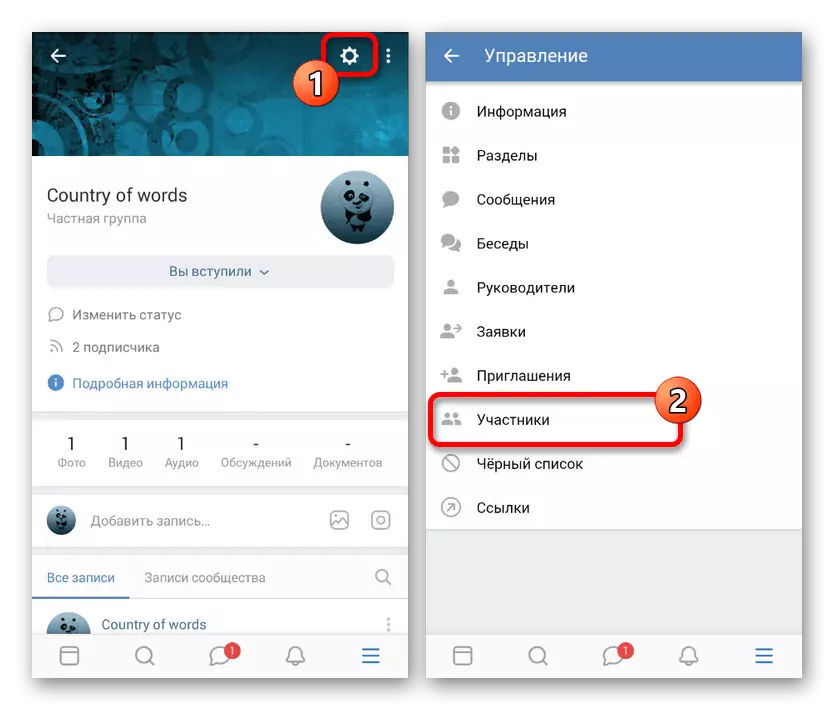
Metoda će vam omogućiti da uklonite "psi" iz grupe, bez ikakvih problema, ako ste spremni provesti neko vrijeme. Osim toga, kao što je rečeno, to je jedina opcija dostupna na telefonu, bez obzira na operativni sistem.
Način 2: automatsko uklanjanje
U slučaju automatskog pretraživanje i uklanjanje "pasa" iz grupe dostupan na mobilnim uređajima, morate koristiti third-party alata 42. Ovaj softver je pušten od strane istog developer kao ekstenzija za preglednik na računalu, pružajući gotovo identične opcije.
Alat za preuzimanje 42 sa Google Play Marketa
Alat za preuzimanje 42 iz App Store-a
- Ovisno o operativnom sistemu, ispunite instalaciju i otvorite aplikaciju. Kada koristite softver za Android platformu ne uspijeva, ako je verzija OS manja od pete.
- Na Starter programu kliknite gumb "Autorizirajte preko VKontakte" i ako je potrebno, navedite podatke sa računa. Ako se službeni klijent instalira na telefon, korak će se oprostiti.
- Kliknite gumb Dozvoli kako bi aplikacija primila pristup računu i pričekajte puno preuzimanje.
- Kroz glavni meni pronađite i proširite listu "zajednica" u bloku "Kategorija". Odavde je potrebno odabrati funkciju "čišćenje sudionika".
- U sljedećoj fazi dodirnite željenu zajednicu, gdje ste administrator ili napravite vlastiti popis postavljanjem odgovarajuće ček oznake.
- Nakon čekanja za završetak korisničkog skeniranja u grupi, vidjet ćete statistiku učesnika. Ugradite potvrdne okvire pored "Zabranjenog" i "Izbrisane", a zatim pomoću gumba "Ukloni iz zajednice".
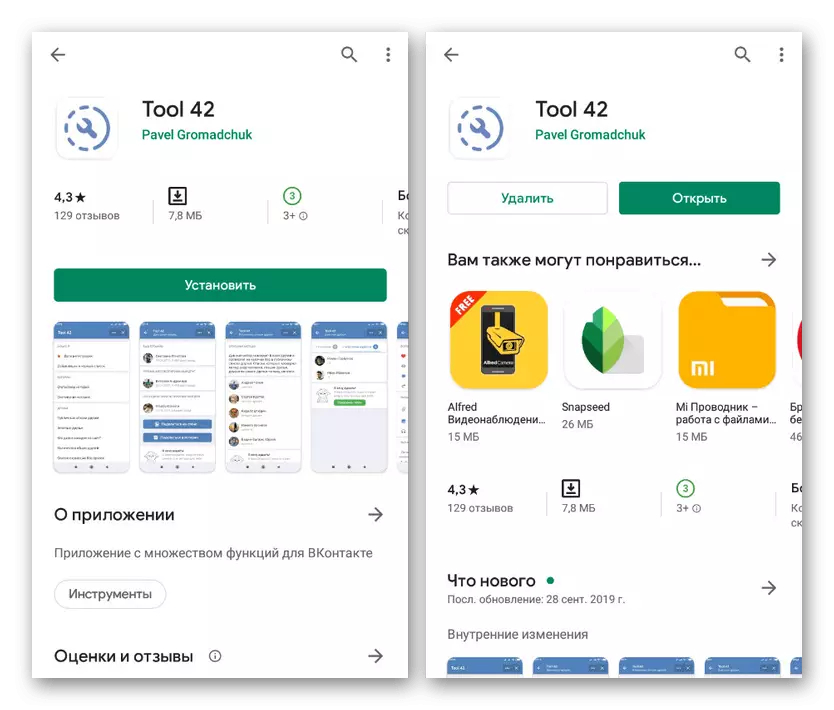

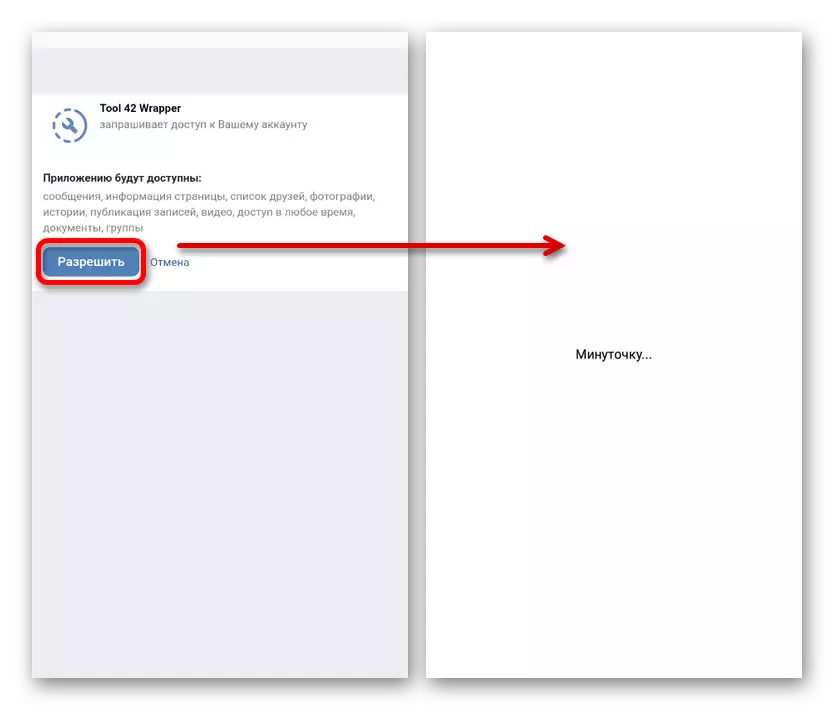
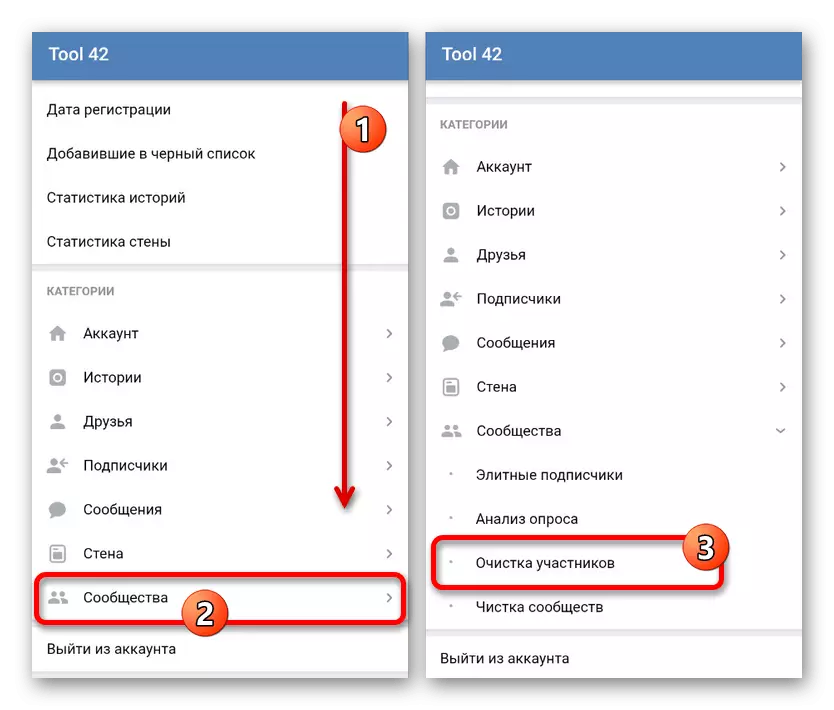
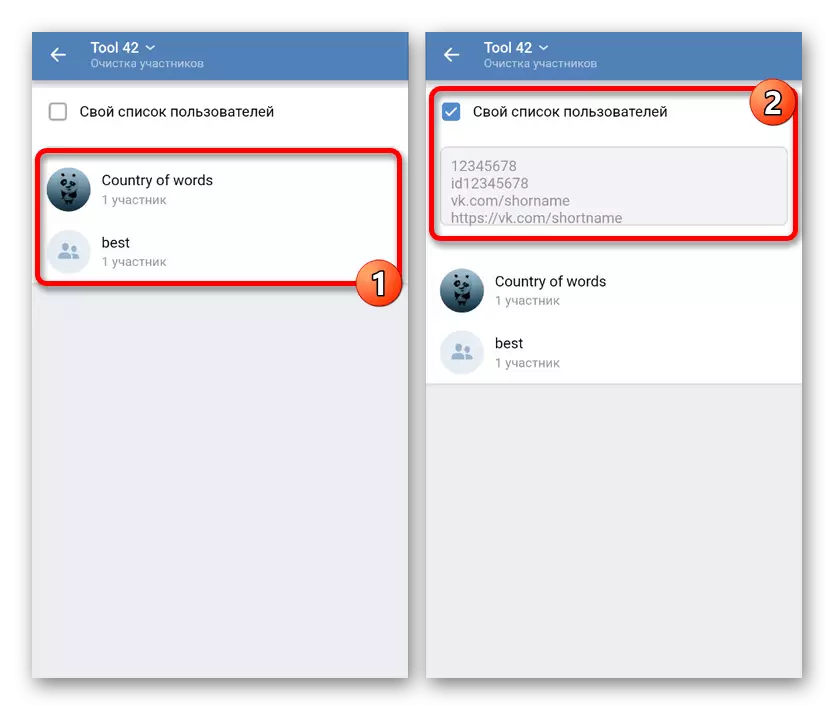
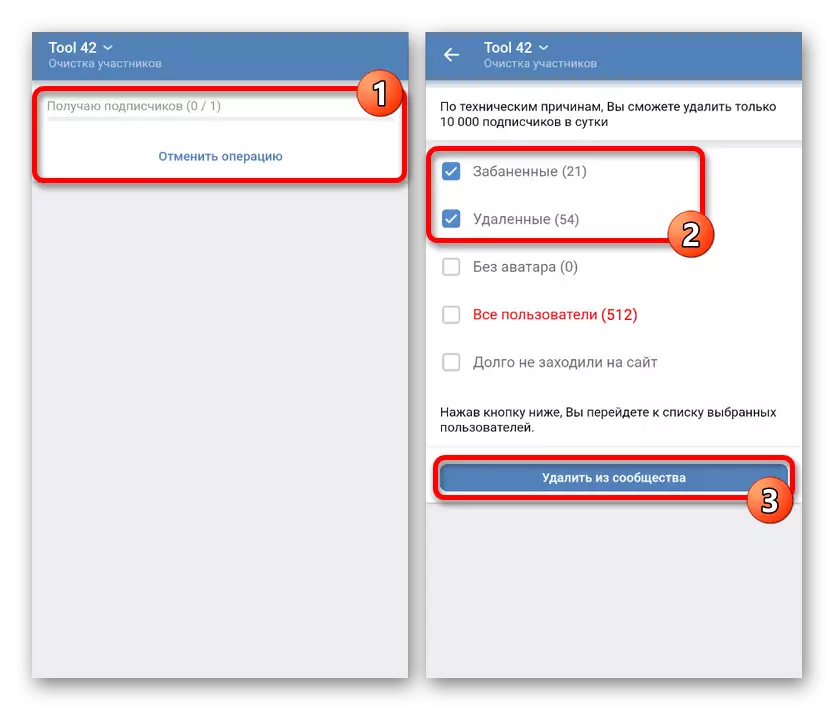
Dakle, da aplikacija radi bez problema, trebat će vam uređaj s jednom od najnovijih verzija OS-a. Općenito, ovaj se softver može smatrati mnogo pogodnijim od širenja istog imena zbog aktivnijeg podrške.
Razmatrane metode trebale bi biti dovoljne za čišćenje zajednice iz "mrtvih" učesnika, jer sam postupak sag ne predstavlja ništa komplikovano. Preporučeni su, naravno, automatski je način, čak i ako je potrebno privremeno ići na drugu platformu.
